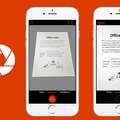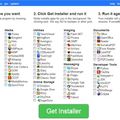Sokan használják, mégis kevesen ismerik minden idők legnépszerűbb szövegszerkesztőjét. Mostani írásunkban ezért 12 olyan trükköt mutatunk be, amelyek egyszerűek, mégis felgyorsíthatják a szoftver használatát.
1. Ott kezdj el írni, ahol szeretnél:
Még mindig kevesen tudják, hogy a Word újabb verzióiban már ott lehet elkezdeni a gépelést, ahol az ember kedve tartja. Elég csak egy dupla kattintás a lap megfelelő részén és máris lehet kezdeni a szöveg írását!
2. Így jelölhetsz ki egy bekezdést:
Kattints háromszor egymás után gyorsan a bekezdésen belül, erre pedig a Word kijelöli neked az egészet.

3. Ezzel a módszerrel egy mondatot is kijelölhetsz:
Ez is igen egyszerű, hiszen pusztán annyi a teendőd, hogy a Ctrl gomb benyomása mellett az adott mondatra kell kattintanod.
4. Ha nem tetszik, ahogyan a Word beilleszti a szöveget, itt állíthatod át:
Csak kevesen tudják, hogy a Wordben a lehetőség van arra, hogy megszabjuk, hogyan illessze be / másolja ki a szövegeket a szoftver. Az opciók részen a haladó fülön ugyanis olyasmiket is beállíthatsz, minthogy másoláskor megtartsa-e a linket a szoftver vagy csak sima szövegként illessze be az írást.
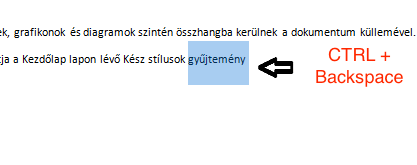
5. Így törölheted az előzőleg leírt szót a leggyorsabban:
Tartsd nyomva a Ctrl billentyűt, majd nyomd meg a Backspace-t és lám, a szó azonnal törlődik.
6. Ezzel visszaugorhatsz oda, ahol a legutóbbi mentéskor tartottál:
Csak tartsd nyomva a Shift-et és az F5-öt, így a Word automatikusan visszatér ahhoz a szóhoz, ahol a legutóbbi mentéskor voltál.
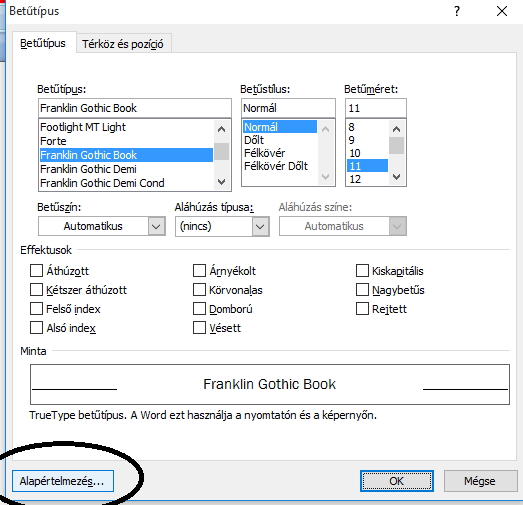
7. A legkönnyebben így állíthatod át az alapértelmezett betűtípust:
Az alapértelmezett Word betűtípus igen unalmas, ezért ha nem szeretnéd folyamatosan átállítani, válassz új alapértelmezettet. Ehhez nincs más dolgod, mint Betűtípus résznél található párbeszédablakra kattintani (ez jobb alul található), majd ott kiválasztani a neked tetsző stílust. Ha ez megvan, kattints az alapértelmezett gombra az ablak bal alsó sarkában és kész is vagy!
8. Itt a megoldás, ha ki akarod próbálni, milyen formázással néz ki a legjobban az írásod:
Ha nem egy már megírt bekezdésen szeretnéd megnézni, hogy hogyan is nézne ki a legjobban a szöveg, akkor gépeld be, hogy =rand(1,1) amire a Word egy véletlenszerűen generált mondatot jelenít meg. Amennyiben az 1,1 helyére más értéket írsz, úgy annyi sornyi és oszlopnyi szöveget rajzol majd ki a számítógép.
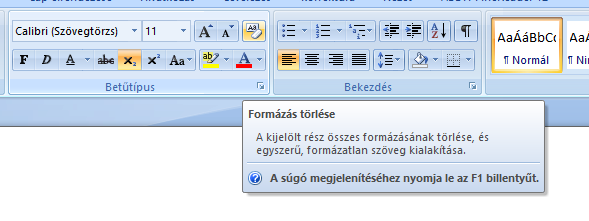
9. Így törölheted a leggyorsabban formázásokat:
Amennyiben már egy kész szöveget kaptál, esetleg egy korábbi formázás nem nyerte el a tetszésed, úgy a felső Ribbon menüszalag kezdőlapi részén a betűtípus részen a jobb szélső Formázás törlése gombra nyomva minden utólagos módosítás eltűnik. Hasonlóan jó megoldás, ha a kijelölt szövegnél egy Ctrl-t + space-t nyomsz, az is leszedi a formázásokat.
10. Ha vertikálisan szeretnél szavakat kijelölni, itt a lehetőség:
Alapesetben nem lehet kijelölni vertikálisan szöveget, a Word ugyanis ilyenkor a komplett sort jelöli ki számunkra. Szerencsére erre is van lehetőség, csak kijelölés közben tartsd nyomva az Alt billentyűt és máris azzal a résszel dolgozhatsz, amivel szerettél volna.

11. Ezt csináld, ha vonallal választanál el egy bekezdést:
Ha egy teljes bekezdést szeretnél elválasztani, akkor nincs más dolgod, mint három alsóvonás létrehozása után nyomni egy entert, a Word pedig ebből egy teljes vonalat csinál.
12. Így változtathatod meg egy mondat stílusát:
Gyakran előfordul, hogy egy bekezdés fejléce csupa nagybetűből áll. Ha nincs kedved az egészet átírni, nyomd meg a Shift + F3 kombinációt és máris választhatsz a csupa kisbetű, nagy kezdőbetűvel induló mondat és természetesen a nagybetűs opciók között. Ez akkor is jó, ha véletlen benyomva hagytad a Caps Lock-ot.
Ha még nem rendelkezel Office-szal, esetleg régi verziót használsz, akkor lehet, hogy érdemes megismerned az Office 365-öt, amely éves előfizetési konstrukcióban vásárolható meg. Magán felhasználók már 13 ezer forint körüli áron hazavihetik a 2016-os szoftvereket tartalmazó csomagot, míg cégeknek az alábbi megoldást javasoljuk.
Köszönjük, hogy elolvastad!
Ízelítő korábbi írásainkból:
Új PC-t vásároltál? 10 alkalmazás, amit nem szabad lehagyni róla!
Van pár perced? Nézd meg az internet 15 legfurcsább weboldalát!
7 egyszerű dolog, amivel gyors marad a számítógéped!
Tetszett a cikk? Lájkolj minket Facebookon!